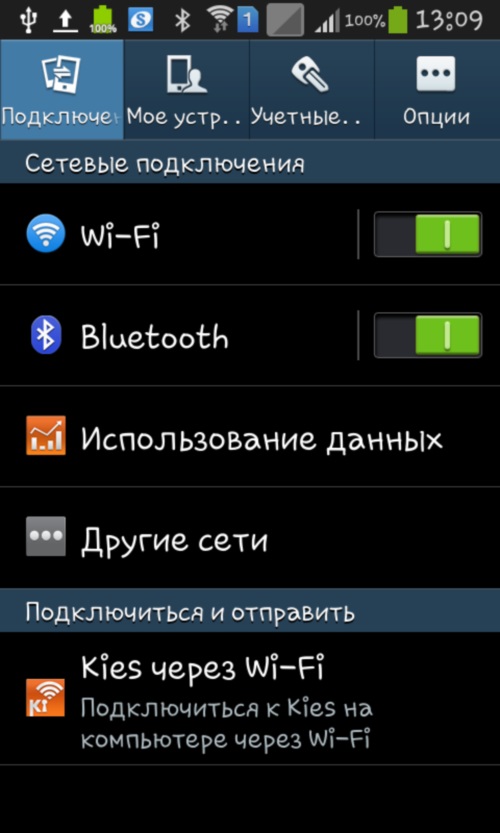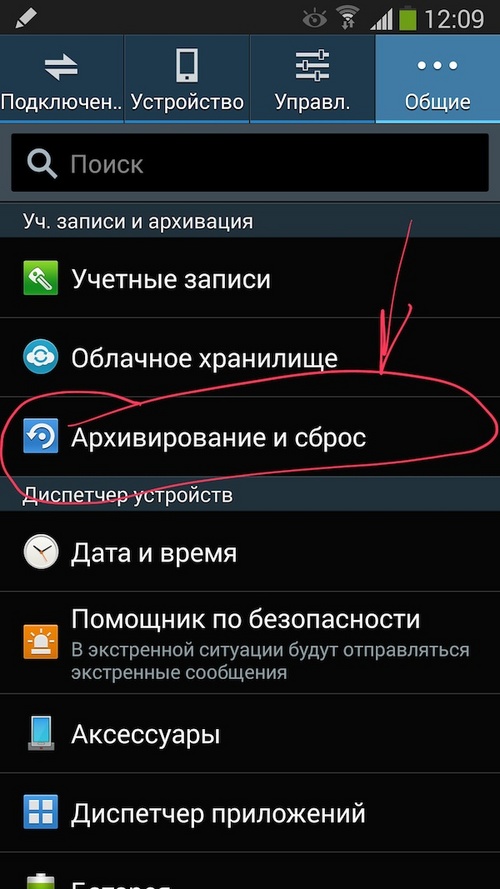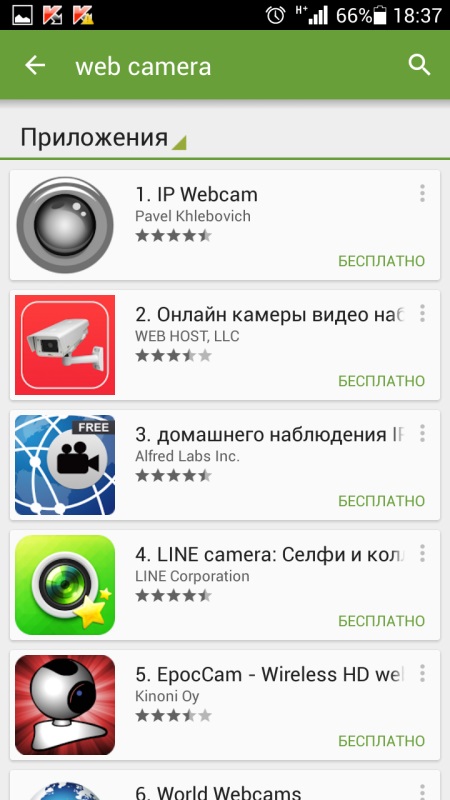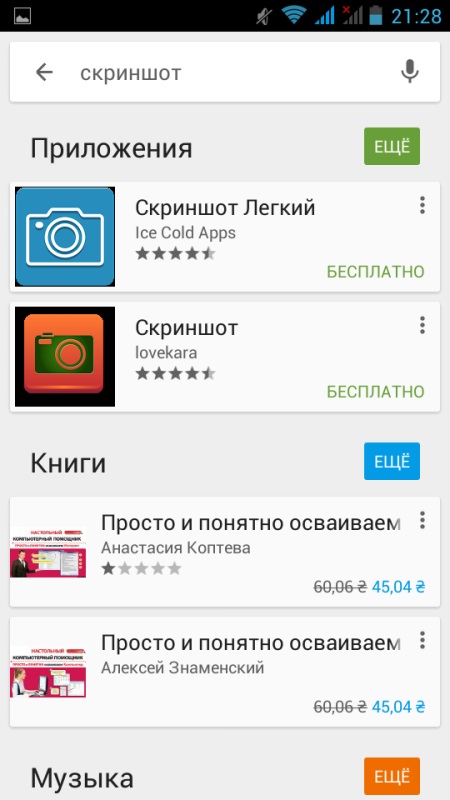Како фласхирати телефон: једноставна упутства за различите моделе.

Често корисници мобилних уређајасуочите се са ситуацијом када телефон који сте управо купили није савршен као што се појавио на екрану. Типични прикази кварова у суштини успоравају рад уређаја, а понекад и то уопште није могуће. Међутим, без обзира на то како се гадгет понаша сам, готово увек ови недостаци могу бити уклоњени освежавајући га новим софтвером.
Како испирати телефон: разлози за ажурирање софтвера
Телефонски софтвер је потребан у случајевима када се јављају следећи симптоми:
замрзава без разлога;
спонтано искључивање уређаја;
споро реаговање на команде;
немогућност инсталирања жељеног звона;
нестабилне радне апликације за Андроид;
спонтано враћање на подразумеване поставке.

Ово су најочигледнији показатељи,сигнализирајући да ствар није у неуспеху телефонског скупа, већ у неуспеху софтверског софтвера. У таквим случајевима морате поново да упалите телефон. Поред решавања горе наведених проблема, ажурирање софтвера доносиће бројне корисне промене. На пример, повећање функционалности гаџета, што се постиже сталним ажурирањем Андроид фирмваре верзије и увођењем нових опција, карактеристика.
Како фласхирати Нокиа
Начини трептања телефона могу се променитиу зависности од модела уређаја и његовог оперативног система. Најпопуларнији начин ажурирања софтвера на Нокиа-у је његов фирмвер кроз помоћ Пхоеник-а.
Дакле, да бисте поново инсталирали верзију софтвера на Нокиа телефону, потребно је да припремите следеће:
УСБ кабл;
преузет програм Пхоеник Сервице Софтваре;
погодна верзија оперативног система за Нокиа;
сам гадгет и рачунар.
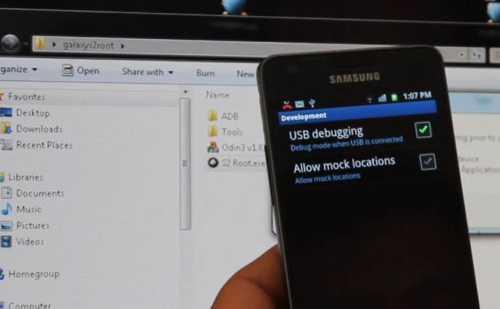
Процедура треперења Нокиа мобилног телефона врши се у следећем редоследу:
Прва ствар коју треба урадити је да искључите све покренуте УСБ уређаје тако да не постоји сукоб са програмом Пхоеник.
Затим укључите телефон и изаберите мод ОВИ / ПЦ Суите. Преузмите предложене управљачке програме за УСБ кабл.
Онда вам је потребан програм Пхоеник. Ово се не сме урадити у нормалном корисничком режиму, већ се пријавити на систем са администраторским правима.
У менију "Цоннецтионс" који се појави, изаберите УСБ порт на који сте повезали гаџет.
Када се појави мени "Филе", кликните на дугме "Сцан Продуцт" да бисте могли читати информације о Нокиа-у.
Погледајте статусну траку. Требало би да се прикажу информације о вашем мобилном телефону, што указује на утврђену везу гаџета са рачунаром.
Затим изаберемо опцију "Ажурирање фирмвера" у менију Фласхинг.
Систем ће аутоматски изабрати одговарајућу верзијуда преписите ОС. Ако се то не деси, онда нема фирмвера за овај код производа и мораће се наћи на самој мрежи или одабиром другог кода кликом на "...".
Да бисте покренули процес ажурирања, кликните на Упдате Софтваре. Важно је да не искључите Нокиа телефон и не искључујете рачунар.
Систем ће процесирати захтев у року од неколико минута.
На крају трептања, појавит ће се обавештење са текстом "Ажурирање фирмвера подржано".
Искључите мобилни гаџет и омогућите је.
Готово!
Остаје само да проверите ОС верзију тако што ћете укуцати комбинацију * # 0000 #.
Како фласхирати Самсунг телефон
Самсунг мобилни гаџет фирмваре такођесе врши уз помоћ специјалног софтвера, али је овај процес прилично једноставан и прилично изводљив за самосталан развој.
Дакле, за посао морате припремити следеће:
мобилни гаџет на Андроид платформи;
преузет Один програм;
УСБ кабл за повезивање телефона са рачунаром;
инсталациони фајл драјвера;
верзију фирмвера компаније Самсунг.

Упутства корак по корак подразумевају следеће:
Први корак је повезивање мобилног телефонауређај Самсунг на рачунар, користећи управљачке програме за инсталацију. Обично долази са телефоном. Такође, датотеку можете преузети са званичног сајта компаније Самсунг.
Затим бисте требали инсталирати саму датотеку за треперење са екстензијом ОПС-а. Слободно је доступно и лако се може преузети са дељења датотека или софт портала.
Наставимо са процедуром. Истовремено притисните тастер "Хоме" + "Повер" + "Волуме минус" на телефону.
На екрану гаџета се појављује Довнлоадинг, што значи да је Самсунг у процесу рефласхинга.
Ми телефон повезујемо са рачунаром преко УСБ кабла.
Покрените преузету корисну Один. У главном менију налазимо натпис "Изабери ОПС" и кликните на дугме "ОПС", који се налази испод ње.
Наведите путању до локације датотеке фирмвера телефона.
Затим кликните на "Старт" и сачекајте да систем ажурира софтвер.
Након тога, "ПАСС" ће се појавити на екрану, што сигнализира успешан завршетак фирмвера вашег гаџета.
Готово.
Цијенимо нове функције Самсунг телефона.
Како фласхирати Фласхтоол
Програм Сп Фласх алат - универзални системпроизвод који је дизајниран за блицеве уређаја засноване на Андроид платформи која раде са чиповима Медиатек (МТК). Уз помоћ, основне и додатне функције гаџета су у потпуности контролисане.

Инструкција корак по корак за треперење је следећа:
Први корак је преузимање СП Фласхтоол са званичне странице.
Затим искључите паметни телефон и покрените на контролној табли "Управљач уређајима".
Повезали смо искључени телефон са рачунаром иочекујемо да ће се диспечер ажурирати. Када се прикаже неидентификован уређај, морате брзо десним тастером миша кликнути и изаберите опцију "Упдате дривер".
Затим кликните на "Инсталација управљачког програма са наведене локације", гдје ћемо одредити путању до локације непаковане архиве. Започињамо инсталацију драјвера.
Искључите мобилни гаџет са рачунара.
Затим морате покренути програм Фласхтоол. У појављивом менију поставили смо пут до датотеке за размножавање, која се налази у фасцикли са фирмвером и кликните на "Сцаттер Лоадинг".
Обавезно означите линију Прелоадер и кликните на опцију "Довнлоад".
Повезујемо мобилни телефон са рачунаром. Процес њеног трептања треба започети. Ако се не предузме никакво радње, уклоните УСБ кабл и поново га уметните.
Чекамо да жута линија дође до краја. Затим можете затворити Фласхтоол и одвојити уређај.
На крају, укључите телефон и процените квалитет новог фирмвера.
Тако смо прегледали најједноставније и детаљније инструкције за блиставу везу - Нокиа, Самсунг и општи водич за друге паметне телефоне на Андроид-у.